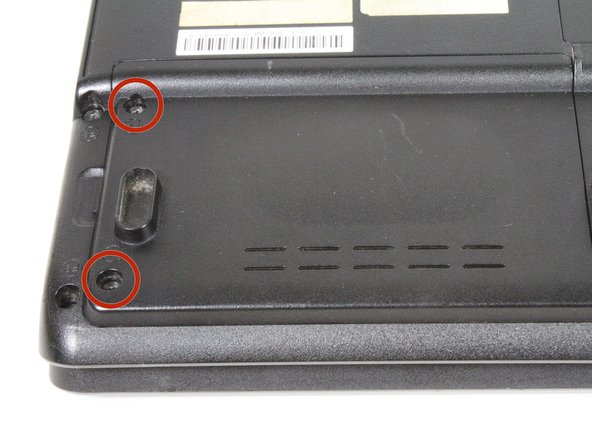Sustitución del Disco Duro del Toshiba Satellite A215 S4697
Introducción
Ir al paso 1Reemplazar un disco duro es una solución excelente pero simple. ¡Asegúrate de que tu nueva unidad sea la unidad de disco duro para computadora portátil de 2.5 "!
Qué necesitas
Kits de reparación
Estos kits contienen todas las piezas y herramientas necesarias para completar esta guía.
Partes
Herramientas
Ver más…
-
-
Cierra la computadora portátil y dale la vuelta para que la base quede hacia arriba y el lomo quede hacia el lado opuesto a ti.
-
Encuentra el compartimento de la batería.
-
Desliza el control deslizante izquierdo que está justo debajo del compartimiento de la batería a su posición más a la izquierda.
-
-
-
Localiza el disco duro en la esquina izquierda y quita los dos tornillos Phillips #1 de 4 mm.
-
-
Para volver a armar tu dispositivo, sigue estas instrucciones en orden inverso.
Para volver a armar tu dispositivo, sigue estas instrucciones en orden inverso.
Cancelar: No complete esta guía.
14 personas más completaron esta guía.
Un agradecimiento especial a estos traductores:
100%
Estos traductores nos están ayudando a reparar el mundo! ¿Quieres contribuir?
Empezar a traducir ›
2 comentarios
What if I don't have the metal housing
I bought the laptop from someone and it didn't have the metal housing and the laptop just keeps going from startup screen to loading back and fourth can someone help